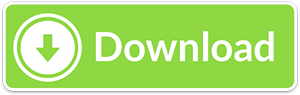Como Criar Banquetas de Madeira e Metal no 3ds Max

Nesta aula vamos aprender a desenvolver a modelagem de banquetas 3D usando técnicas de clonagem e instanciamento (instance) no Autodesk 3ds Max.
Os modelos fazem parte do pedido de nosso leitor Yumi Uyeta que solicitou através da página de pedidos, que modelássemos as banquetas e a forração de pelos que aparecem acima do assento.
Esta forração de pelos será tema das próximas aulas pois sabemos que tratar de vários assuntos em um mesmo artigo pode torná-lo mais difícil, o que não é nosso intuito!
A modelagem completa destes objetos pode ser iniciada a partir das penas (base) finalizando no assento. Nas pernas podemos usar a ferramenta Array para aplicar clones do tipo “instância” em 360 graus no eixo desejado.
BANQUETA DE MADEIRA
Para a banqueta de madeira, usamos um simples cilindro e aplicamos um modificador deformador do tipo FFD3x3x3.
Desta forma podemos abaular o meio do cilindro deixando-o como um aspecto parecido com uma madeira torneada.
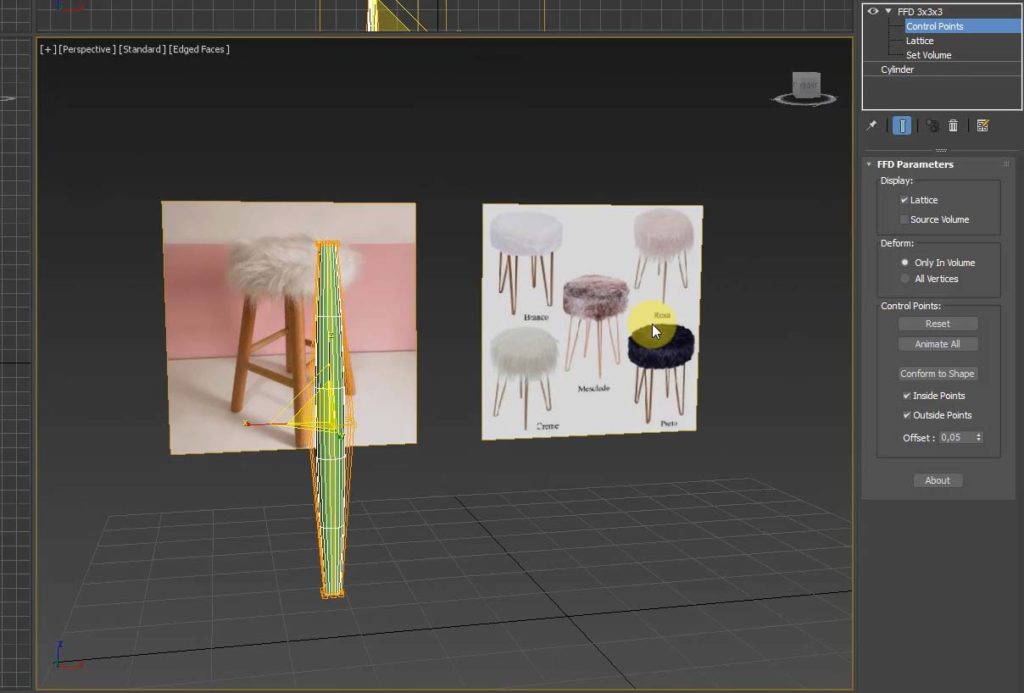
Para agilizar o processo de modelagem criamos também a madeira pequena que trabalha ligando as penas, umas as outras.
Após criar a primeira perna, podemos ajustar o eixo central para criarmos as cópias posteriores.
No caso, convertemos o cilindro como Editável e movemos o subobject element um pouco para a esquerda e rotacionamos algo em torno de 5º graus.
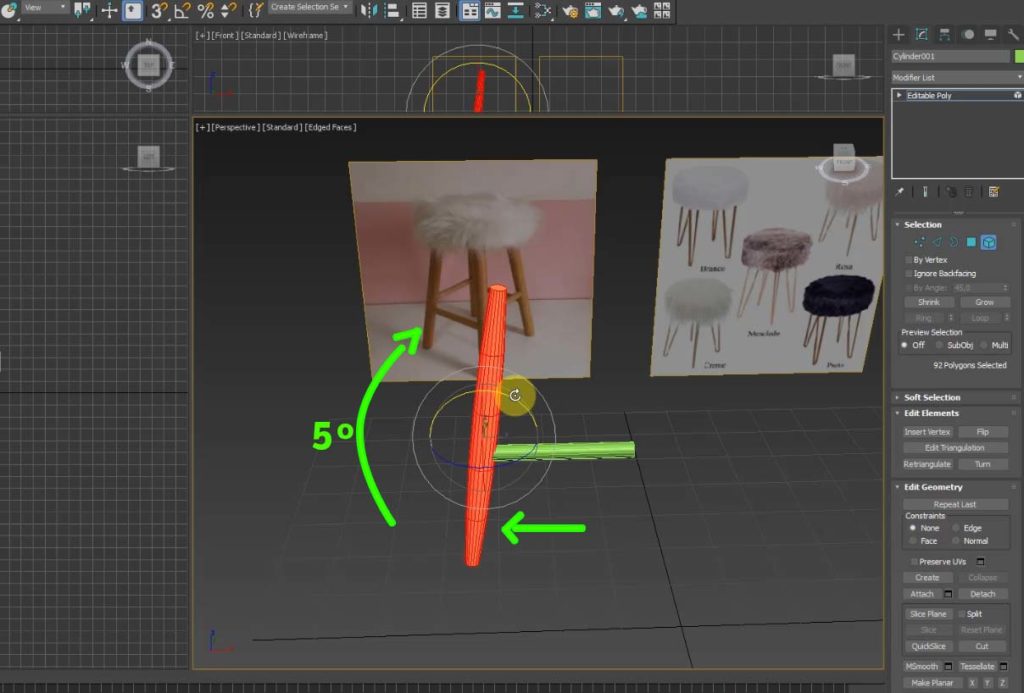
Com isso movemos a geometria sem alterar a posição do eixo pivot.
Agora que temos a primeira perna, podemos aplicar as cópias em 360º graus no eixo Z. Para criar estas cópias usamos a ferramenta Array disponível em Tools>Array.
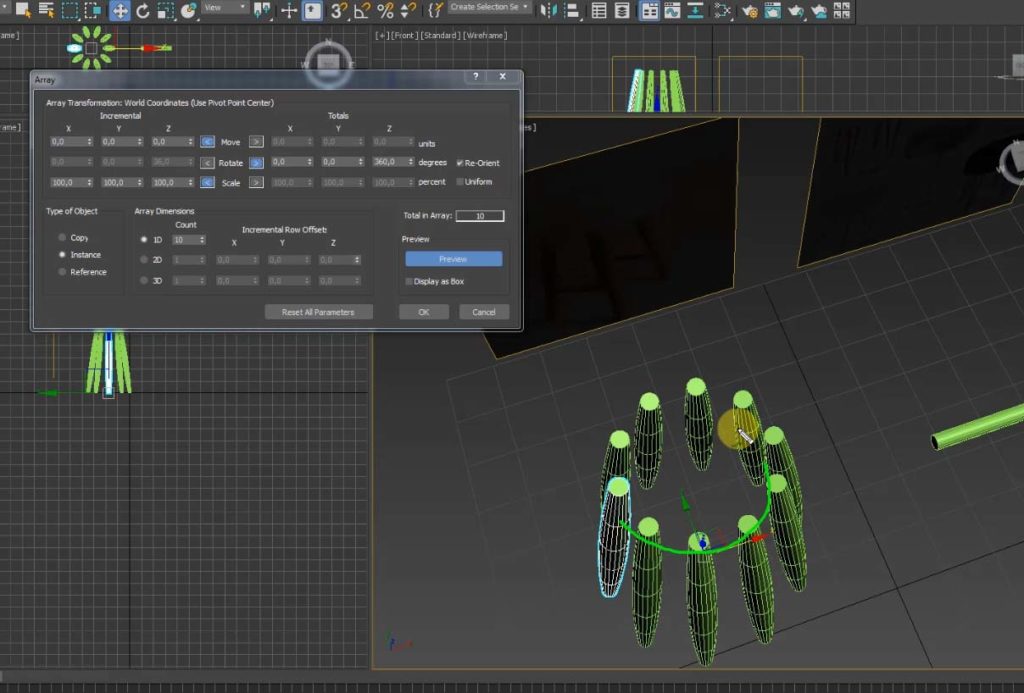
No painel Array, marcamos o tipo de cópia como instância, na quantidade colocamos 4 sendo esta a quantidade de pernas da banqueta.
Para concluir giramos as cópias no eixo Z por 360º graus.
Uma vez que criamos as penas da banqueta, podemos avançar na modelagem dos detalhes como reforços, parafusos, fixadores, etc.
O interessante de se trabalhar com instâncias é que não há necessidade de se refazer toda a modelagem manualmente.
Basta criar a peça desejada e juntá-la a uma das instâncias para que a peça herde a mesma geometria.
No exemplo da banqueta, unimos uma das pernas ao cilindro na horizontal e as demais instâncias passam a ter o mesmo formato.
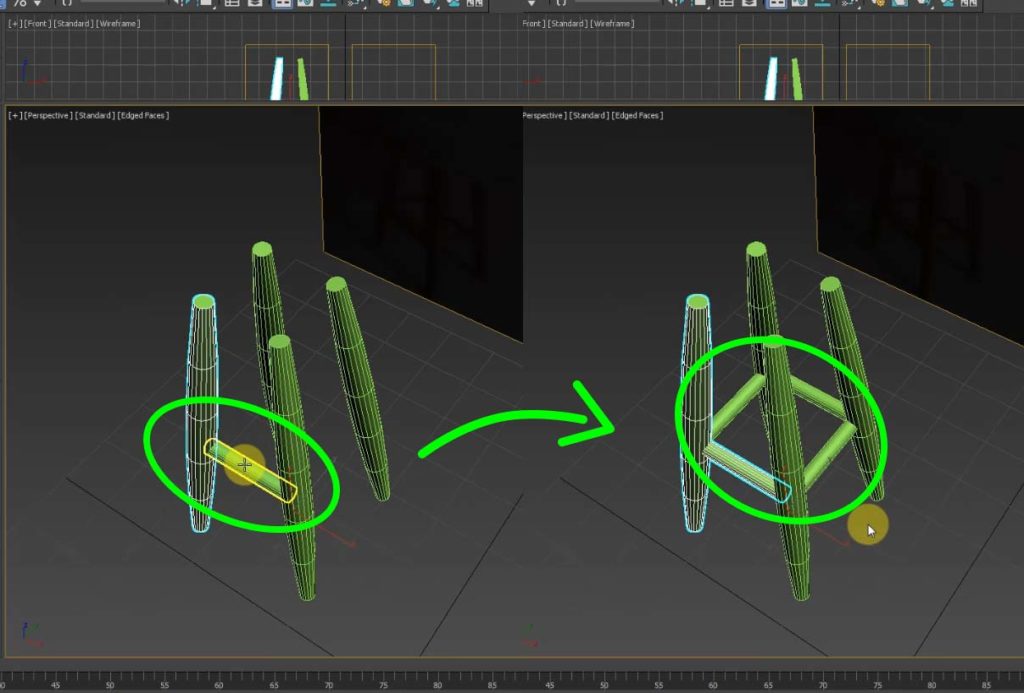
Para modelar este tipo de banqueta, usamos as mesmas técnicas que aplicamos na modelagem da cadeira Eames disponível no artigo Modelar Cadeira Eiffel Charles Eames 3ds Max.
Para concluir este modelo da banqueta de madeira, criamos um cilindro para representar o assento e chanframos as bordas para que o mesmo tenha uma aparência mais arredondada.

BANQUETA COM BASE DE METAL
Nas banquetas com base de metal não vai ser diferente. Vamos usar tudo que aplicamos até aqui com uma pequena alteração.
Ao invés de usarmos um cilindro, vamos criar uma spline no formato da base e cloná-la para que tenhamos o mesmo resultado da banqueta de madeira.
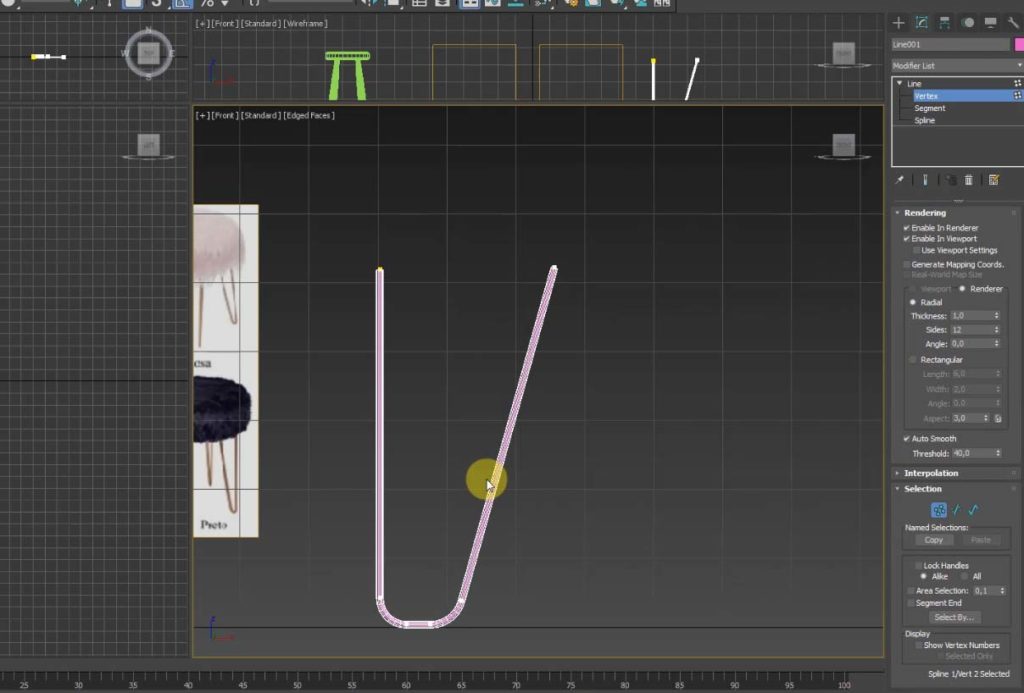
Para criarmos os clones usamos o mesmo Array aplicado a base da banqueta de madeira.
Além disso, podemos reutilizar o assento da banqueta de madeira na banqueta de metal. Desta forma não precisaremos criar um novo assento economizando tempo de modelagem.
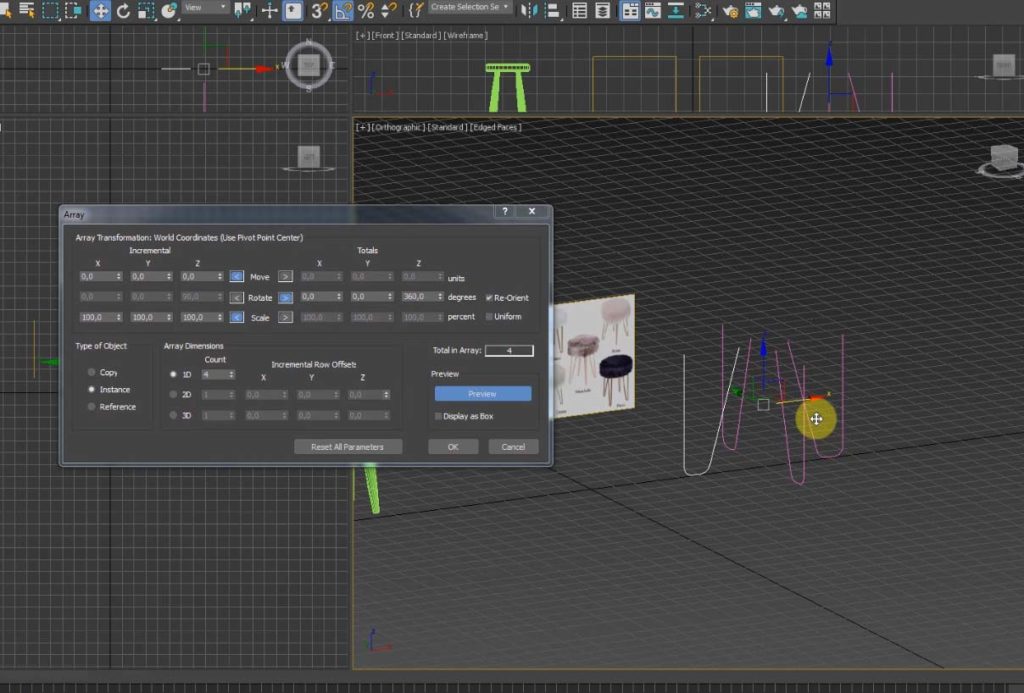
Para melhorar nosso modelo final, criamos alguns detalhes a mais além de aplicamos mapeamento e materiais a cada peça.
FAÇA DOWNLOAD DO RESULTADO FINAL
Veja o resultado abaixo:

Aproveite para aperfeiçoar seus conhecimentos estudando outros assuntos relacionados no final desta página e bons estudos =D
Agora chegou sua vez! Use a criatividade e aplique esta ferramenta em outros modelos e treine bastante.
Comente no final desta página e aproveita pra dizer pra gente quais assuntos você gostaria de ver por aqui no Gfx Total?!